Word文档中对于一些需要重点显示的信息会通过加下划线标注出来。
添加下划线的方法也有很多,今天我们就一起来看看~
方法一:快捷键“Ctrl + U”或在“字体”工具栏选择带下划线的“U”。
打开Word -- 选中要添加下划线的文本 -- 按快捷键“Ctrl + U”即可直接添加。
![图片[1]-Word4个快速添加下划线的方法—word技巧教程|叨客学习资料网-叨客学习资料网](https://cdn-office.lanshan.com/course/20210508/images/60965a6983256918.gif)
方法二:快捷键“Shift + _”。
打开Word -- 鼠标定位到要添加下划线的文本处 -- 按快捷键“Shift + _(英文输入法下的)减号”即可。
![图片[2]-Word4个快速添加下划线的方法—word技巧教程|叨客学习资料网-叨客学习资料网](https://cdn-office.lanshan.com/course/20210508/images/60965a69cdb66299.gif)
方法三:按快捷键“Ctrl + Shift + W”。
打开Word -- 选中要添加下划线的文本 -- 按快捷键“Ctrl + Shift + W”即可。
![图片[3]-Word4个快速添加下划线的方法—word技巧教程|叨客学习资料网-叨客学习资料网](https://cdn-office.lanshan.com/course/20210508/images/60965a6a705a8138.gif)
方法四:利用表格的下表框线属性。
选中文字 -- 点击“插入”-- “表格”-- “文本转换成表格”-- 鼠标右键“表格”-- “表格属性”-- “边框和底纹”-- 选择“下边框线”-- 点击“确定”按钮。
![图片[4]-Word4个快速添加下划线的方法—word技巧教程|叨客学习资料网-叨客学习资料网](https://cdn-office.lanshan.com/course/20210508/images/60965a6b2bc0f249.gif)
快速添加分隔线技巧!
1、双直线:连续输入3个等号“=”(===)-- 按Enter键。
2、波浪线:连续输入3个波浪号“~”(~~~)-- 按Enter键。
3、粗实线:连续输入3个“_”(___)-- 按Enter键。
4、细实线:连续输入3个“-”(---)-- 按Enter键。
5、虚线:连续输入3个星号“*”(***)-- 按Enter键。
6、隔行线:连续输入3个井号“#”(###)-- 按Enter键。
![图片[5]-Word4个快速添加下划线的方法—word技巧教程|叨客学习资料网-叨客学习资料网](https://cdn-office.lanshan.com/course/20210508/images/60965a6bd62bd180.gif)
即可加入考研、考公考编、四六级、计算机等级考试、教师编等【免费网课网盘群组】
易和谐资料优先在群组内补发
或者夸克APP内搜索群号:970062162



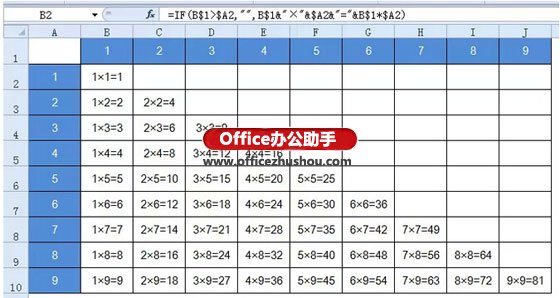

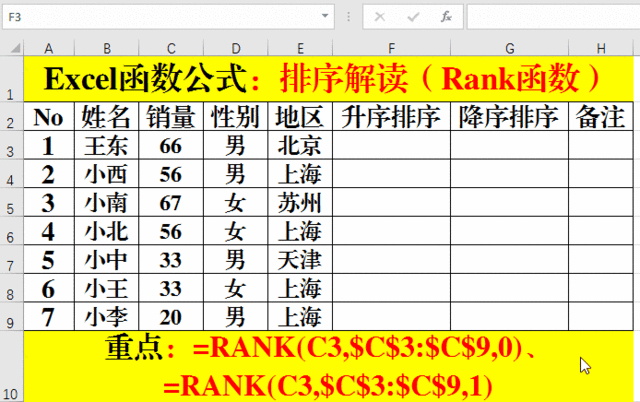
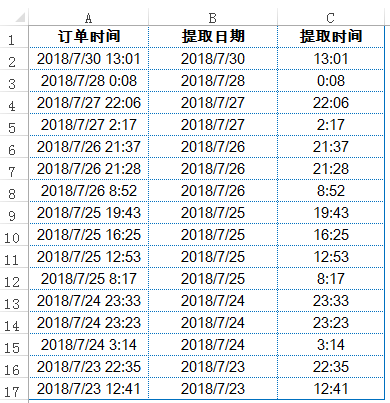




暂无评论内容